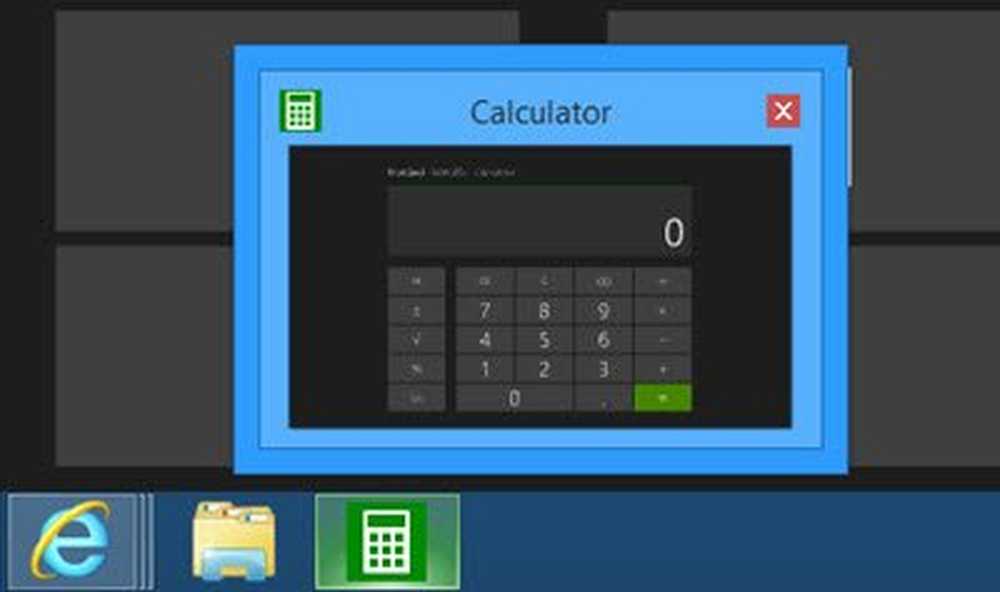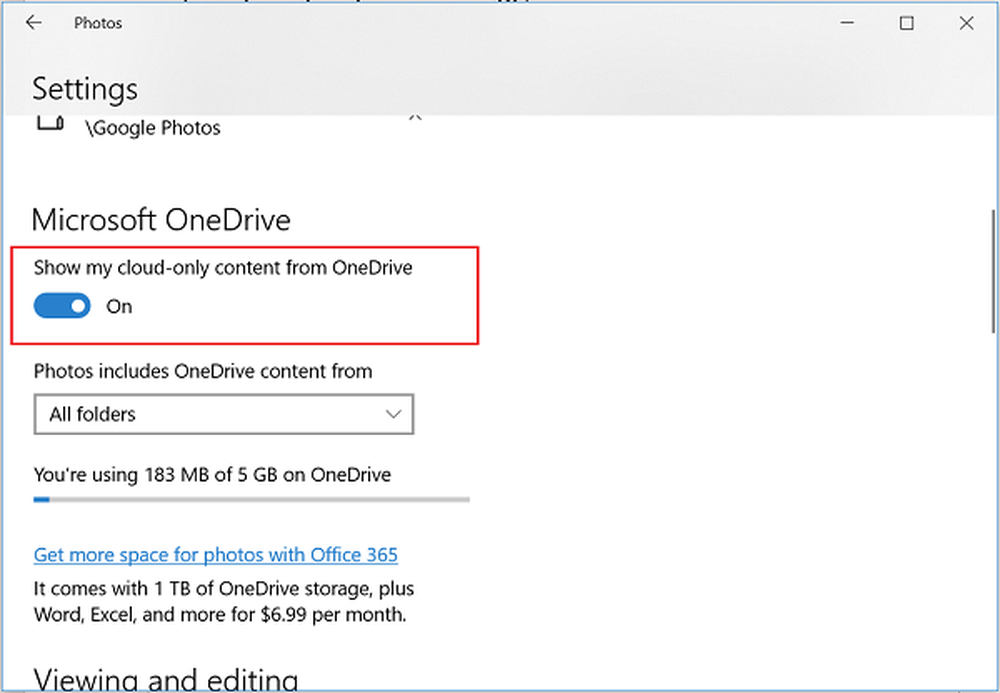Anzeigen oder Ausblenden von Texten, Bildunterschriften und Untertiteln für Videos in Windows 10
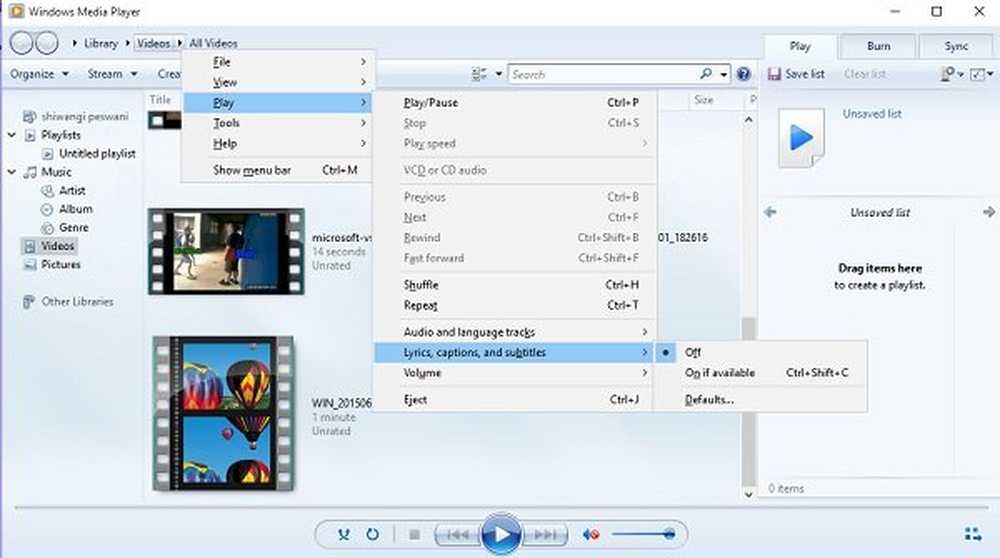
Benutzer, die die Lautstärke niedrig halten und mitlesen möchten, oder Personen mit Hörbehinderung können die Untertitel in Video- und Audiodateien verwenden. Durch Untertitel, wir meinen die textuelle darstellung von audio im Windows Media Player.
Untertitel sind mehr oder weniger dasselbe wie Untertitel, aber sie werden normalerweise in einer anderen Sprache angezeigt und von Leuten verwendet, um das Audio in fremdsprachige Videos zu übersetzen.
Windows 10 bietet Unterstützung für verschiedene Formate für Untertitel für Videos, darunter SSA, ASS und SRT.
Sowohl Untertitel als auch Untertitel sind standardmäßig in Windows 10 deaktiviert. Sie können die Einstellungen jedoch nach Ihren eigenen Vorstellungen ändern.
Sie können die Anzeige von Untertiteln in Videos anzeigen, die in Windows Media Player unter Windows 10 abgespielt werden, die Farbe ändern und viele andere Einstellungen vornehmen Untertitel die Einstellungen. Diese Einstellungen für Untertitel sind auch auf der Registerkarte "Einfacher Zugriff" des Menüs "Einstellungen" verfügbar.
Aktivieren oder deaktivieren Sie Texte, Bildunterschriften und Untertitel in Windows
Sie können die Untertitel direkt vom Windows Media Player aus aktivieren oder deaktivieren. Öffnen Sie dazu den Windows Media Player, klicken Sie mit der rechten Maustaste, und klicken Sie im Dropdown-Menü auf Wiedergabe> Text, Untertitel und Untertitel> Auswählen Ausschalten oder Einschalten wenn verfügbar. Dies ist unten im Bild zu sehen.
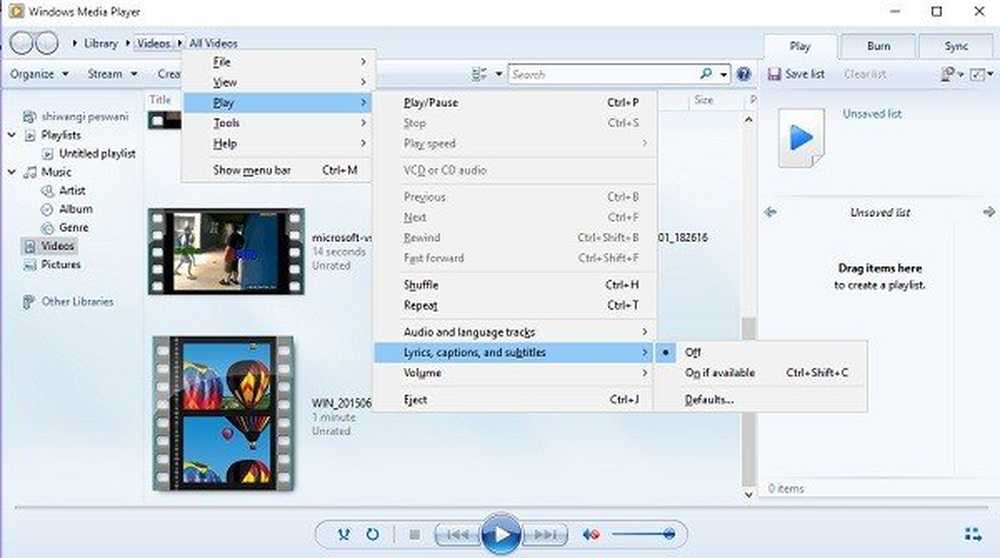
Sie können die Einstellungen auch über die Einstellungen-App ändern.
Öffnen Sie die Einstellungen, indem Sie auf Ihrer Tastatur Win + I drücken, und wählen Sie "Ease of Access" aus..
Hier können Sie die Einstellungen wie die Farbe der Beschriftung, die Transparenz der Beschriftung, den Stil und die Größe der Beschriftungen anpassen oder auch einige Effekte für die Beschriftungen hinzufügen.

Scrollen Sie nach unten und Sie können die Einstellungen für Hintergrund und Fenster sehen. Sie können die Einstellungen wie Hintergrundfarbe / Transparenz und Windows-Farbe / Transparenz anpassen.
Teilen Sie uns mit, wenn Sie die Funktion für nützlich halten.